
Amazon's Fire-tablet van $ 50 wordt alleen geleverd met 8 GB opslagruimte, maar ondersteunt ook MicroSD-kaarten. Een MicroSD-kaart is een goedkope manier om extra opslagruimte aan uw tablet toe te voegen en deze te gebruiken voor muziek, video's, apps en andere soorten inhoud.
Het is zelfs mogelijk om eBooks te lezen vanaf uw Fire Tablet SD-kaart, hoewel de software van Amazon deze niet automatisch voor u weergeeft.
Een SD-kaart kiezen
VERWANT: Hoe een SD-kaart te kopen: snelheidsklassen, maten en capaciteiten uitgelegd
MicroSD-kaarten kunnen worden gekocht bij praktisch overal waar elektronica wordt verkocht, inclusief Amazon . Op dit moment kun je op Amazon een 32 GB MicroSD-kaart kopen voor ongeveer $ 13 en een 64 GB voor ongeveer $ 21.
Fire-tablets kunnen Micro SD-kaarten van maximaal 128 GB gebruiken, dus dat is de maximale grootte die u kunt kopen en gebruiken.
Amazon beveelt beide aan "UHS" of "Class 10" Micro SD-kaarten voor optimale prestaties. Mogelijk kunt u voor minder geld "Klasse 2" Micro SD-kaarten vinden, maar deze zullen aanzienlijk langzamer zijn. U kunt bijvoorbeeld geen video's afspelen vanaf de Micro SD-kaart als deze te langzaam is.

Bestanden op uw SD-kaart zetten
Je hebt een manier nodig om mediabestanden vanaf je computer op je SD-kaart te zetten. Uw computer heeft mogelijk een Micro SD-kaartsleuf - als dat het geval is, kunt u de Micro SD-kaart eenvoudig in uw computer steken. Als het een SD-kaartsleuf heeft, kunt u een SD-kaartadapter kopen waarmee u uw Micro SD-kaart in die SD-kaartsleuf van volledige grootte kunt plaatsen. Sommige Micro SD-kaarten worden zelfs meegeleverd.
Als u geen van beide op uw computer heeft, is waarschijnlijk de gemakkelijkste manier om er een te krijgen Koop een Micro SD-kaartlezer die via USB kan worden aangesloten .
U moet ervoor zorgen dat de Micro SD-kaart geformatteerd met het FAT32- of exFAT-bestandssysteem zodat de Fire Tablet het kan lezen. De meeste SD-kaarten zouden met deze bestandssystemen moeten worden geformatteerd. Klik bij twijfel met de rechtermuisknop op de SD-kaart in de computerweergave in Windows, selecteer "Formatteren" en zorg ervoor dat het juiste bestandssysteem is geselecteerd.
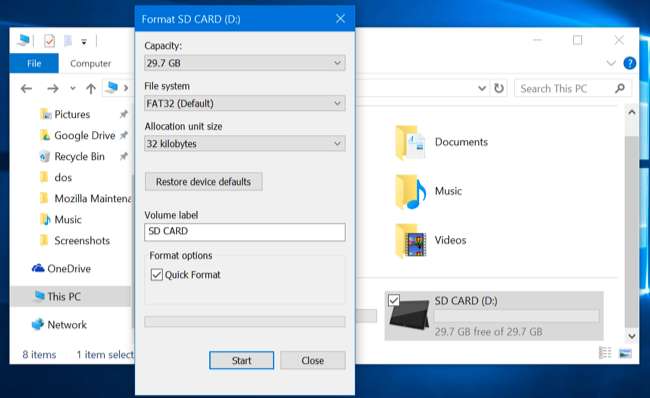
Kopieer video's, muziek, foto's en andere mediabestanden die u wilt openen naar uw Micro SD-kaart. Je kunt er zelfs eBooks naartoe kopiëren, hoewel Amazon je hier in de weg probeert te lopen. (Hier is een lijst met videobestandstypen Ondersteuning voor Amazon Fire-tablets .)
Als u klaar bent, klikt u met de rechtermuisknop op de Micro SD-kaart in Windows en selecteert u 'Uitwerpen' om deze veilig te verwijderen. Koppel hem los van je computer en plaats hem in de MIcro SD-kaartsleuf op je Fire Tablet. Dit bevindt zich in de rechterbovenhoek aan de zijkant van de Fire-tablet van $ 50. Je moet een deurtje openen om erbij te kunnen.
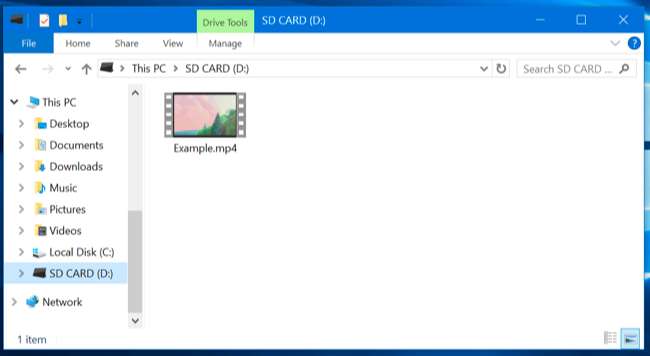
Toegang tot video's, muziek, foto's en eBooks
Video's, muziek en foto's op uw Micro SD-kaart worden allemaal automatisch gedetecteerd door uw Fire Tablet. U vindt bijvoorbeeld videobestanden op uw Micro SD-kaart in de app 'Mijn video's' die bij uw tablet is geleverd.
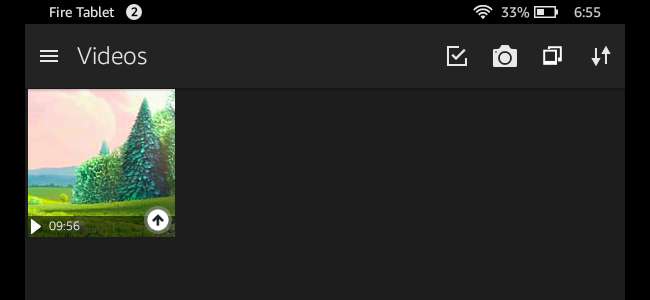
De Kindle-app zal echter niet automatisch eBooks detecteren en weergeven die op je SD-kaart zijn opgeslagen. Om ze te lezen, moet u het gratis ES Bestandsverkenner app of een andere bestandsbeheertoepassing, blader naar het eBook op uw SD-kaartopslag en tik erop om het te openen.
U kunt ook een andere eBook-reader-app gebruiken.

Apps, films, tv-programma's en foto's downloaden naar de SD-kaart
Om te kiezen welke inhoud op je SD-kaart is opgeslagen, open je de app Instellingen op je Fire Tablet, tik je op "Opslag" en tik je op "SD-kaart".
Activeer de optie “Installeer ondersteunde apps op uw SD-kaart” en uw Fire Tablet zal apps die u in de toekomst downloadt op de SD-kaart installeren, als de app dit ondersteunt. Alle gebruikersspecifieke gegevens van de app worden nog steeds opgeslagen in de interne opslag.
Schakel de instelling 'Films en tv-programma's downloaden op uw SD-kaart' in en video's die u downloadt via de video-app van Amazon - zowel films als tv-programma's - worden op de SD-kaart opgeslagen.
Schakel de schakelaar 'Foto's en persoonlijke video's op uw SD-kaart opslaan' in en foto's en video's die u opneemt en opneemt op de Fire-tablet, worden op de SD-kaart opgeslagen in plaats van in de interne opslag.
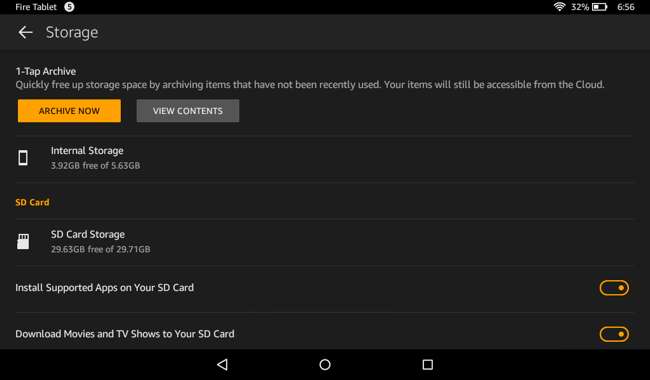
Deze opties hebben geen invloed op de gegevens die al op uw apparaat staan. Je bestaande apps en gedownloade video's worden nog steeds in de interne opslag opgeslagen, tenzij je iets extra's doet.
Om individuele apps van de interne opslag naar de SD-kaart te verplaatsen, open je de app Instellingen, tik je op "Apps & games" en tik je op "Alle applicaties beheren". Tik op de naam van de app die u wilt verplaatsen en tik op "Verplaatsen naar SD-kaart". Als het al op de SD-kaart staat, zie je in plaats daarvan de knop 'Verplaatsen naar tablet'. Als u het niet naar de SD-kaart kunt verplaatsen, wordt de knop alleen grijs weergegeven.
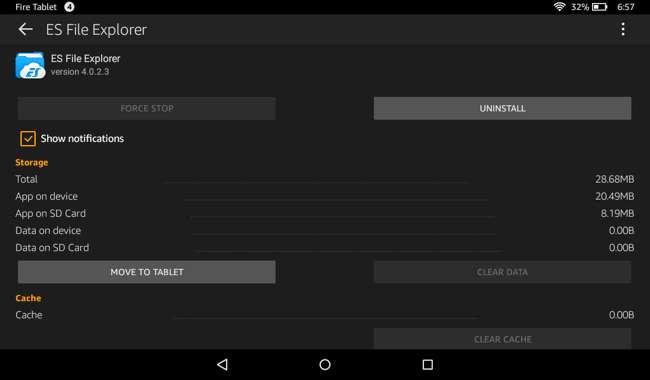
U moet video's opnieuw downloaden als u ze van de interne opslag naar de SD-kaart wilt verplaatsen. Open hiervoor de "Video's" -app, druk lang op een video en tik op "Verwijderen" om deze te verwijderen. Druk lang op dezelfde video en tik op "Downloaden" om deze opnieuw te downloaden. Als je je Fire-tablet hebt geconfigureerd om gedownloade video's op de SD-kaart op te slaan, worden deze gedownload naar de externe opslag.
Verwijder de Micro SD-kaart veilig uit uw Fire-tablet
Als u ooit de Micro SD-kaart uit uw Fire Tablet wilt verwijderen, opent u de app Instellingen, tikt u op "Opslag", tikt u op "SD-kaart veilig verwijderen" en tikt u op "OK". U kunt dan voorzichtig op de SD-kaart drukken en deze komt naar buiten.
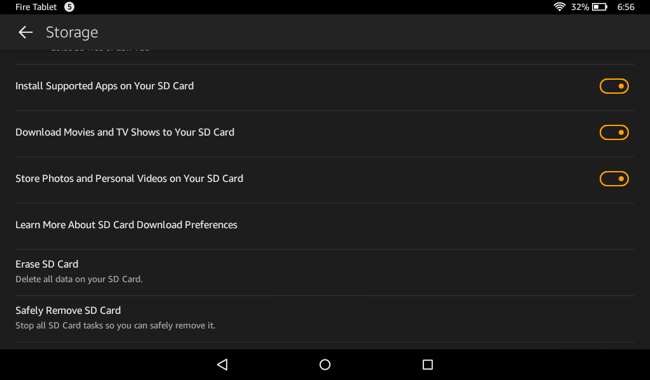
Als u meer opslagruimte nodig heeft, kunt u altijd meerdere Micro SD-kaarten kopen en deze verwisselen om toegang te krijgen tot verschillende video's en andere mediabestanden. Houd er rekening mee dat apps die u op uw SD-kaart installeert, pas beschikbaar zijn als die specifieke SD-kaart is aangesloten.
Afbeelding tegoed: Danny Choo on Flickr







